Diese Anleitung enthält Anweisungen zur Installation eines SSL-Zertifikats auf dem SonicWall VPN-Client. Sie enthält auch nützliche Tipps, wo Sie ein SSL-Zertifikat für SonicWall kaufen können.
Inhaltsübersicht
- Generieren eines CSR-Codes auf SonicWall
- Installieren eines SSL-Zertifikats auf SonicWall
- Wo kann ich ein SSL-Zertifikat für SonicWall kaufen?
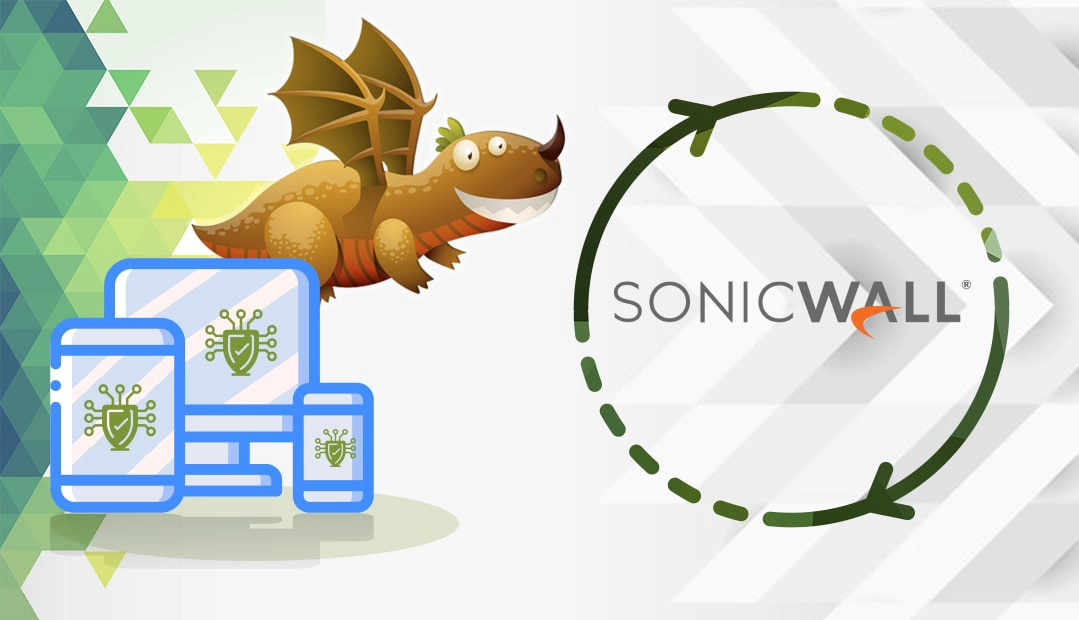
Generieren eines CSR-Codes auf SonicWall
Die CSR-Generierung ist ein erforderlicher Schritt während der SSL-Aktivierung. CSR steht für Certificate Signing Request, eine kleine Textdatei, die alle notwendigen Informationen über die Domain und die Organisation enthält, der das SSL-Zertifikat zugewiesen werden soll.
Wir werden den CSR-Code direkt auf der SonicWall SSL-VPN-Appliance generieren. Dann senden Sie es während des SSL-Bestellvorgangs an Ihre Zertifizierungsstelle, und Ihr SSL-Anbieter wird Ihr Zertifikat singen und die Installationsdateien bereitstellen.
Sie haben zwei Möglichkeiten:
- Verwenden Sie unseren CSR-Generator, um den CSR automatisch zu erstellen.
- Folgen Sie unserer Schritt-für-Schritt-Anleitung, um eine CSR auf SonicWall zu erstellen.
Sie erhalten zwei Dateien: server.csr und server.key. Öffnen Sie die Datei server.csr mit einem beliebigen Texteditor, z. B. Notepad.
Jetzt sehen Sie den CSR-Code, den Sie erzeugt haben. Sie müssen den vollständigen Text einschließlich der Markierungen –BEGIN CERTIFICATE REQUEST– und -END CERTIFICATE REQUEST– kopieren und ihn während des Bestellvorgangs an die zuständige Behörde senden.
Das war’s! Sobald die CA Ihre Zertifikatsdateien signiert und versendet hat, können Sie mit der SSL-Installation fortfahren.
Installieren eines SSL-Zertifikats auf SonicWall
Führen Sie die folgenden Schritte aus, um das SSL-Zertifikat auf SonicWall zu installieren.
Schritt 1. Bereiten Sie Ihre Zertifikatsdateien vor
- Laden Sie Ihre SSL-Zertifikatsdateien herunter und extrahieren Sie sie
- Benennen Sie die .crt-Datei in server.crt um. Dies ist eine spezielle Anforderung von SonicWall
- Next, create a zip file folder with two files: server.crt (your SSL certificate) and server.key (your private key)
Tip: Copy both files into a new folder, select them (ctrl+a), right-click the selection and click to Send to > Compressed Folder
Schritt 2. Importieren Sie die Zertifikatsdateien
- Melden Sie sich bei Ihrem SonicWall SSL-VPN-Dashboard an
- Klicken Sie auf Systeme , um das Menü zu erweitern, und dann auf Zertifikate
- Klicken Sie auf der neuen Seite im Abschnitt Serverzertifikate auf die Schaltfläche Zertifikat importieren
- Start with your SSL certificate file. Select Import Certificate > Browse and find the zip file you’ve just created. Click Upload
If the upload is successful, the certificate will appear in System > Certificates > Server Certificates - Next, under Additional CA Certificates, click Import CA certificate. In the new window locate and upload your CA bundle file
Note: The file with .ca-bundle extension contains your root and intermediate certificates. While uploading them is optional, older browser versions may not trust your SSL certificate unless you provide the CA bundle file
Schritt 3. Konfigurieren Sie Ihr Zertifikat
Nachdem Sie nun die SSL-Dateien hochgeladen haben, müssen Sie Ihr Zertifikat konfigurieren.
- Suchen Sie auf der Seite System > Certificates im Menü Server Certificates Ihr neues SSL-Zertifikat und klicken Sie auf das Symbol Configure (rechts)
- Wenn Sie bei der Erstellung des CSR-Codes ein Kennwort erstellt haben, geben Sie es bitte ein und klicken Sie auf Senden; andernfalls fahren Sie mit dem nächsten Schritt fort
- Wählen Sie unter System > Zertifikate das SSL-Zertifikat, das Sie konfigurieren möchten, und klicken Sie oben rechts auf Übernehmen
Schritt 4. Starten Sie Ihren Server neu
SonicWall wird Sie auffordern, den Server neu zu starten. Wenn Sie die Meldung “Neustart” nicht erhalten, erweitern Sie das Menü System , und klicken Sie auf Neustart.
Herzlichen Glückwunsch! Sie haben das SSL-Zertifikat erfolgreich auf der SonicWall SSL-VPN-Appliance installiert.
Wo kann ich ein SSL-Zertifikat für SonicWall kaufen?
Sie brauchen diese Website nicht zu verlassen! Hier bei SSL Dragon bieten wir die größte Auswahl an SSL-Produkten zu unglaublichen Preisen. Alle unsere Zertifikate sind mit SonicWall kompatibel und eignen sich für Projekte jeder Größe und jedes Budgets.
Wenn Sie nicht wissen, welches Zertifikat Sie wählen sollen, oder wenn Sie Schwierigkeiten haben, sich für das ideale Produkt zu entscheiden, machen unser exklusiver SSL-Assistent und unsere erweiterten Zertifikatsfilter-Tools Ihre Suche zu einem Kinderspiel.
Wenn Sie Ungenauigkeiten feststellen oder diese SSL-Installationsanleitung um weitere Details ergänzen möchten, können Sie uns gerne Ihr Feedback an [email protected] senden. Wir freuen uns über Ihren Beitrag! Ich danke Ihnen.
Sparen Sie 10% auf SSL-Zertifikate, wenn Sie noch heute bestellen!
Schnelle Ausstellung, starke Verschlüsselung, 99,99% Browser-Vertrauen, engagierter Support und 25-tägige Geld-zurück-Garantie. Gutscheincode: SAVE10























